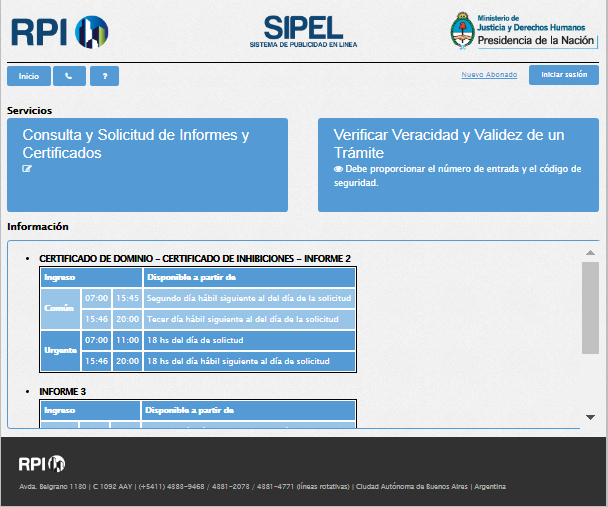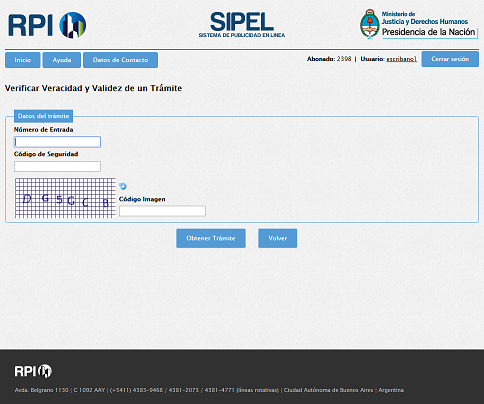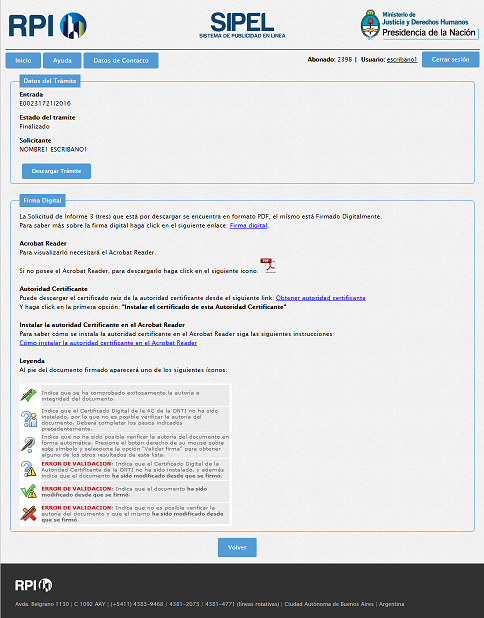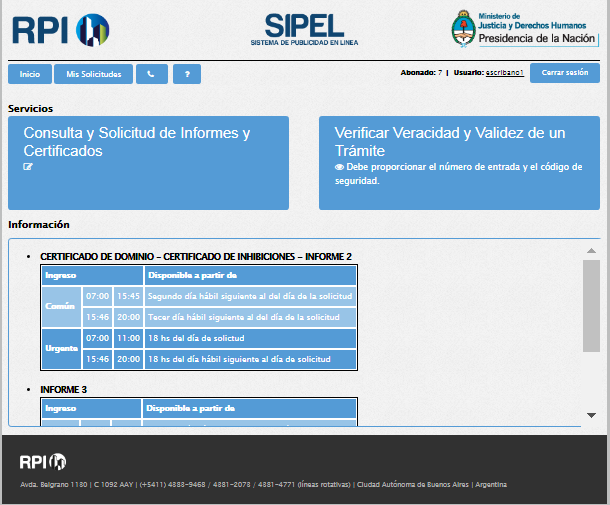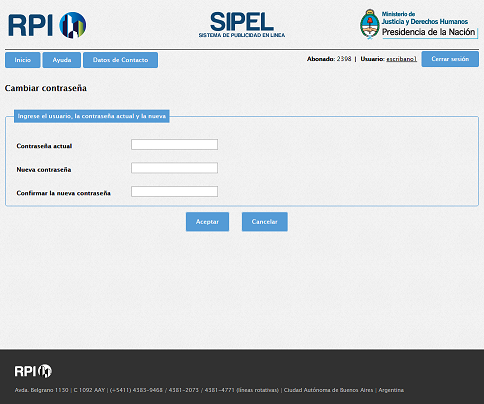Mediante la presente, el “Registro de la Propiedad Inmueble de la Capital Federal”, en adelante “el Registro”, informa al abonado, en adelante “el abonado” de las
condiciones para acceder al sitio Internet
www.dnrpi.jus.gov.ar, en adelante “el sitio del RPI”, y de la protección
de datos personales y contraseñas, para que el abonado pueda conocer la descripción y alcance del servicio, y posteriormente, dar su conformidad de manera voluntaria
y libre, en referencia a dicho servicio.
El Registro se reserva el derecho de modificar el servicio, o las condiciones de acceso al mismo, publicando las novedades en el sitio del RPI,
con la anticipación correspondiente, previa a la puesta en vigencia de dichas modificaciones.
El Registro se compromete a no difundir la información personal del abonado, y a resguardar la privacidad de sus datos.
Aranceles para solicitar Informes 2 y 3
| Ingreso |
Valor (en Pesos) |
| Común |
350 |
| Urgente |
700 |
Aranceles para Certificación de Inhibiciones
| Ingreso |
Valor (en Pesos) |
Observaciones |
| Común |
350 |
Se abonan $ 248 por cada persona adicional hasta completar los 6 casilleros,
luego por cada anexo se abonan $60 (inlcuye copia de seguridad),
más el importe por cada casillero que se utilizare.
* Si el trámite urgente requiere la utilización de anexos, abona $330 c/u.
|
| Urgente |
700* |
El reingreso de una solicitud observada no consume del saldo disponible.
El valor de los trámites rige de acuerdo a la
tabla de aranceles para consultas WEB vigente a la fecha de compra.
Para poder realizar la solicitud del informe 2 o 3 on-line, el abonado deberá completar el formulario; una vez aceptada la operación por parte del usuario,
el sistema procederá al descuento del importe correspondiente al valor del tramite seleccionado, del saldo disponible en su cuenta.
El Sitio del RPI, tendrá un horario fijo de funcionamiento, inicialmente, de 6hs a 24hs. Fuera de ese horarios,
el abonado no podrá utilizar el servicio.
El servicio se encuentra disponible todos los días entre las 6hs y las 24hs.
Horarios de solicitud y despacho
Informe N° 2 - Inhibiciones y cesiones de acciones y derechos hereditarios
Este informe permite consultar las inhibiciones y cesiones de acciones y derechos hereditarios anotadas respecto de una persona humana
o jurídica en el registro de anotaciones personales.
Este informe permite conocer los inmuebles registrados a nombre de una persona humana o jurídica, respecto de los bienes que se encuentren comprendidos
en el índice de titulares de dominio.
Permite consultar la base de datos de Inhibiciones y Cesiones de acciones y derechos hereditarios anotadas respecto
de una persona humana o jurídica en el registro de anotaciones personales..
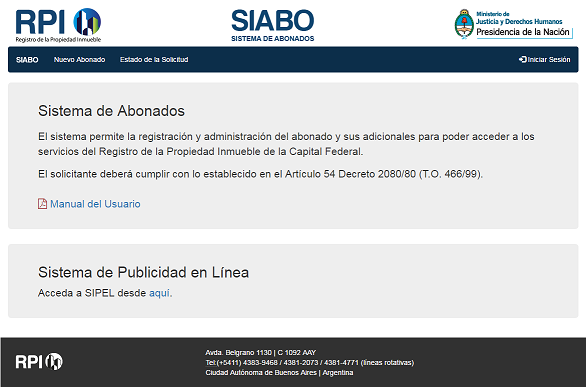
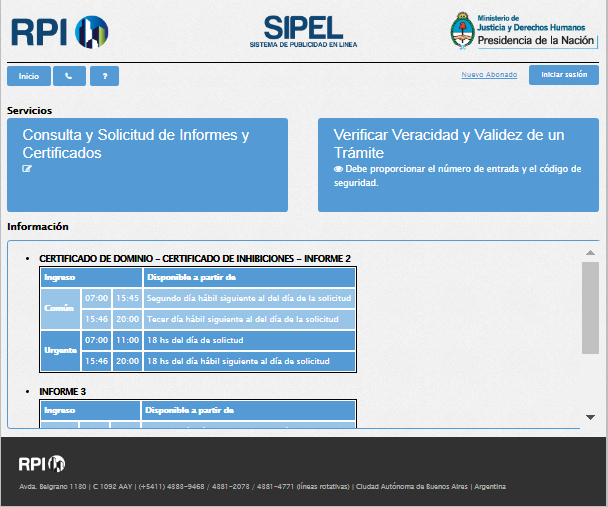
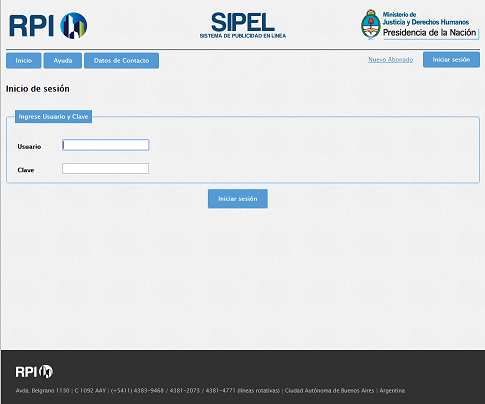
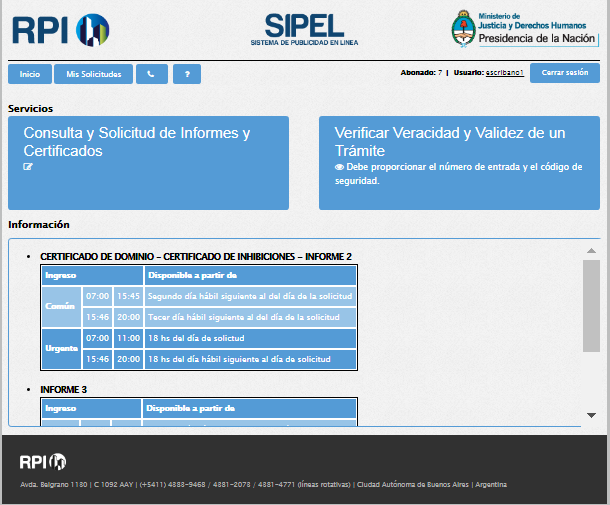
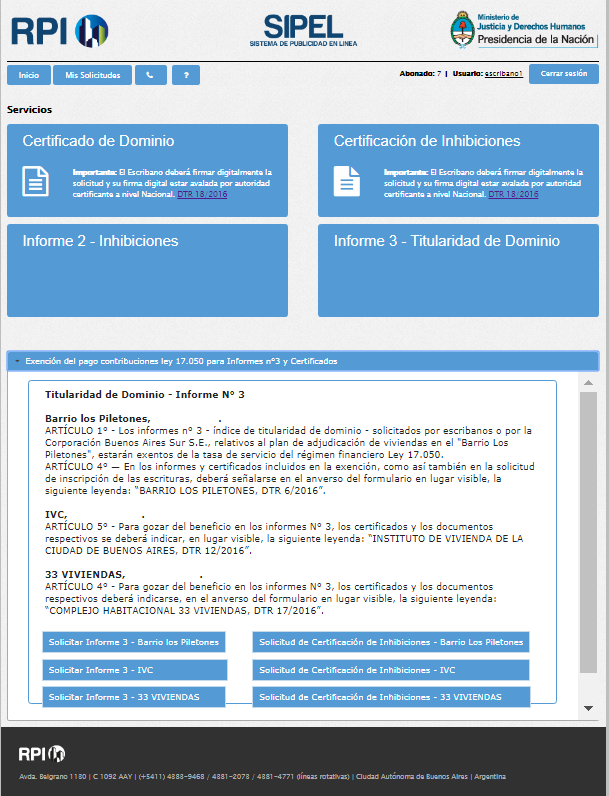
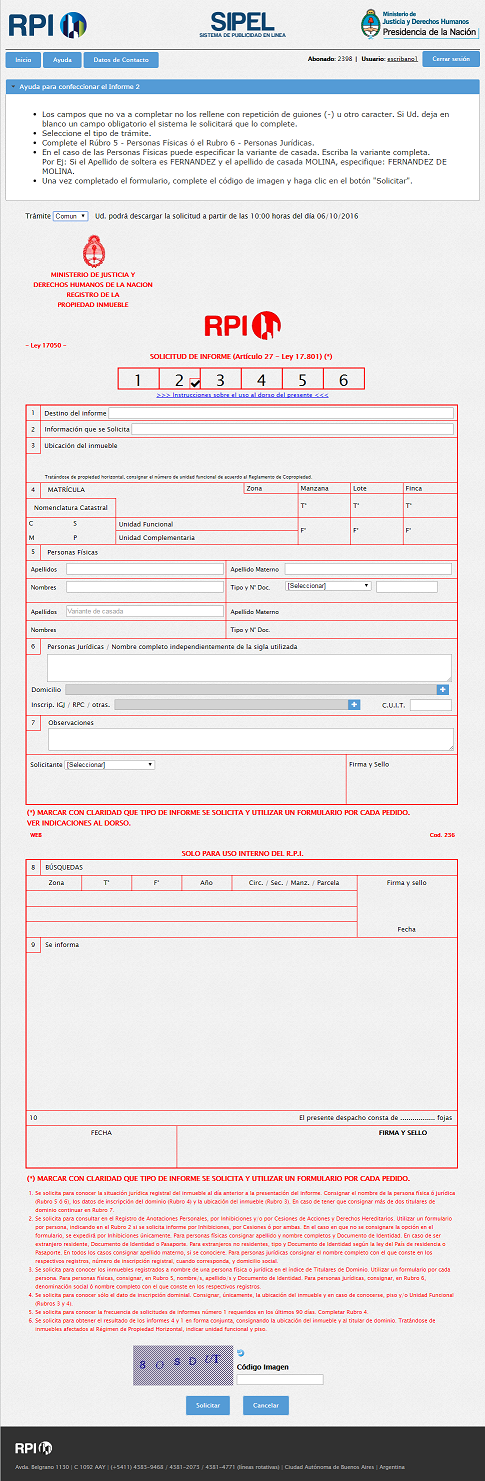
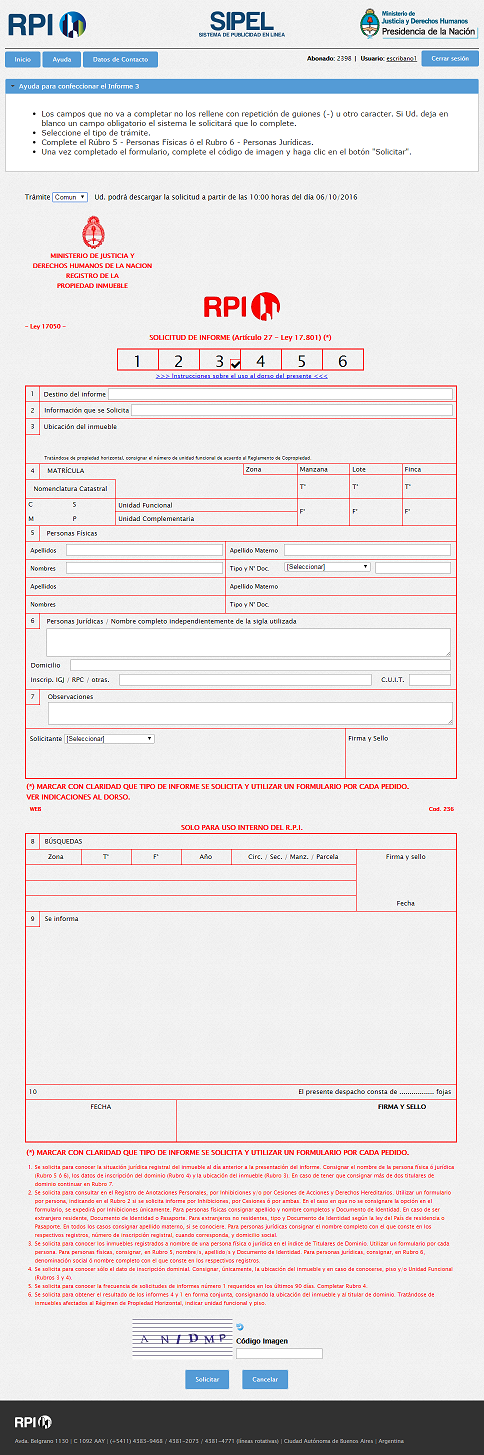
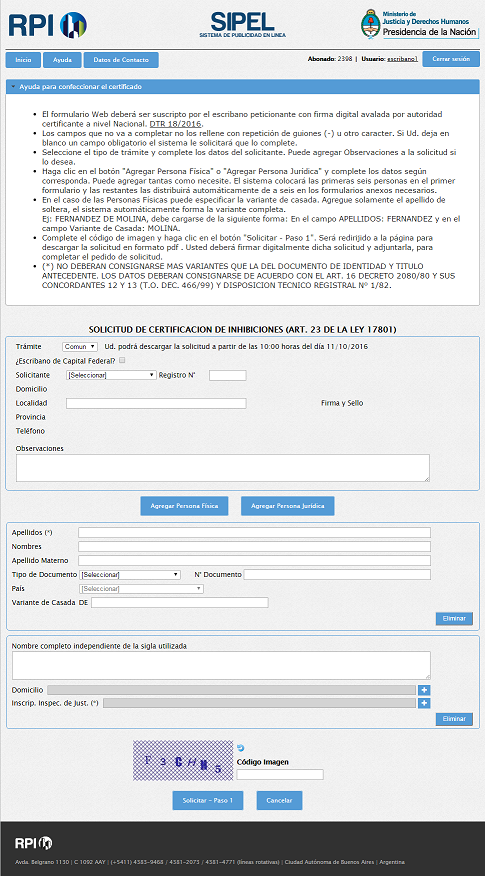
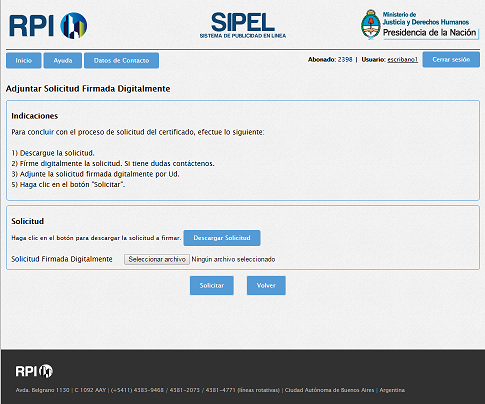
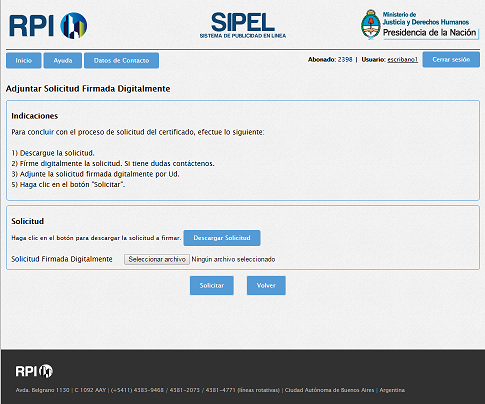
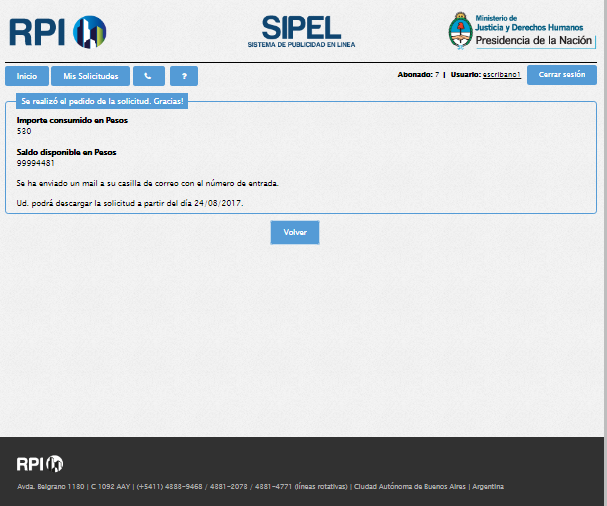
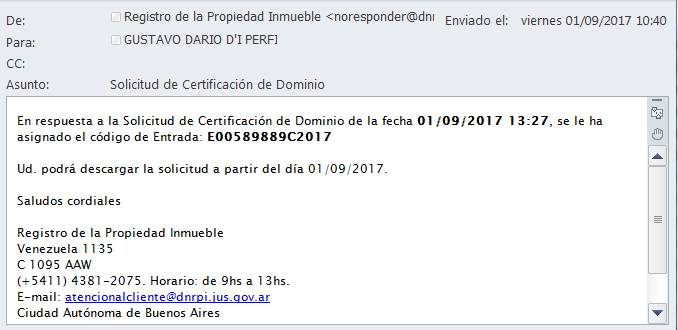
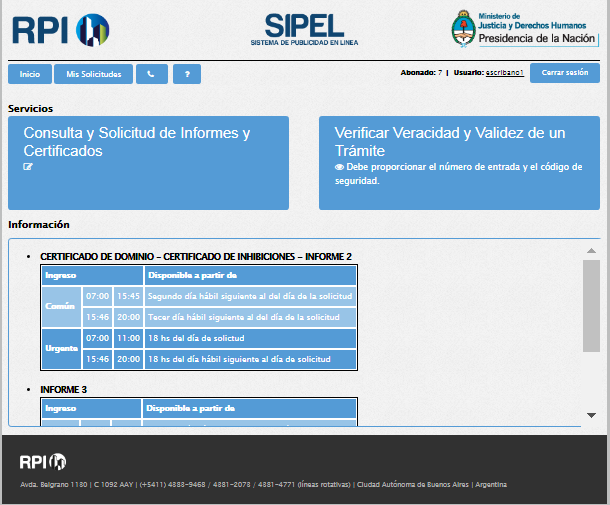
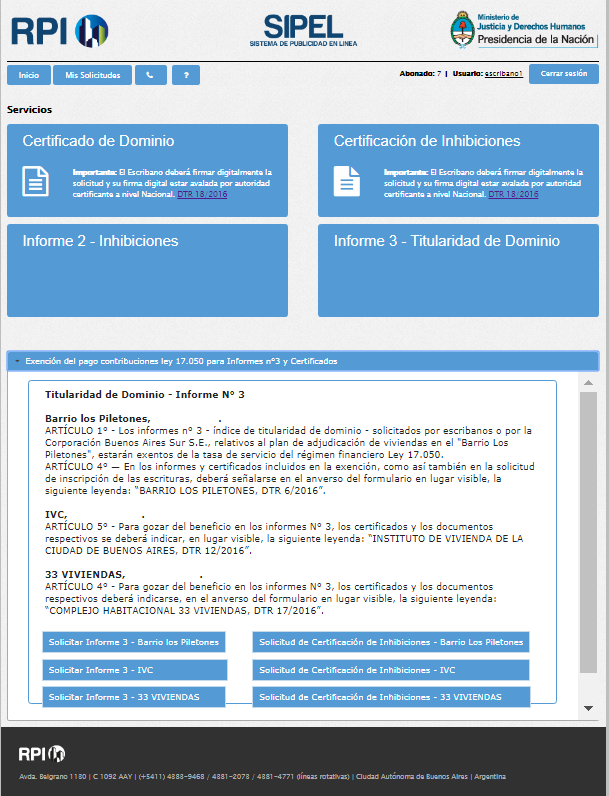
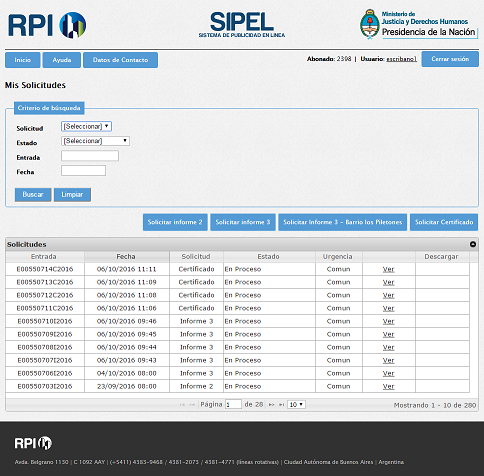
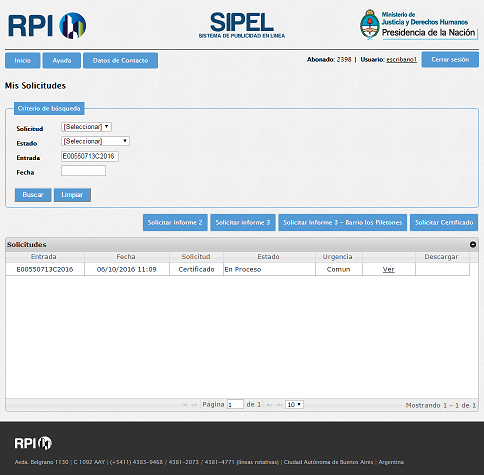
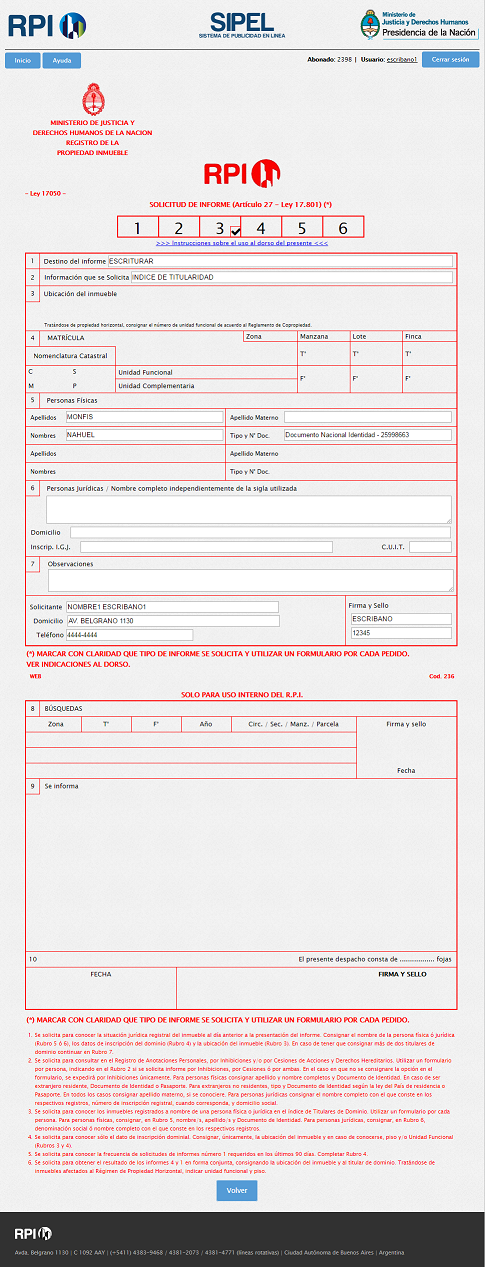
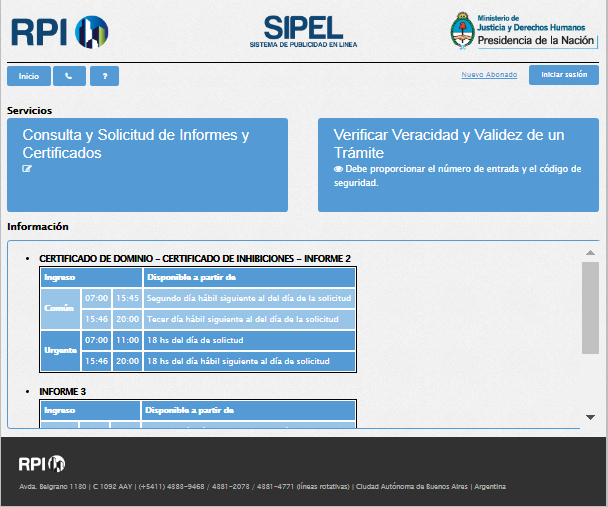
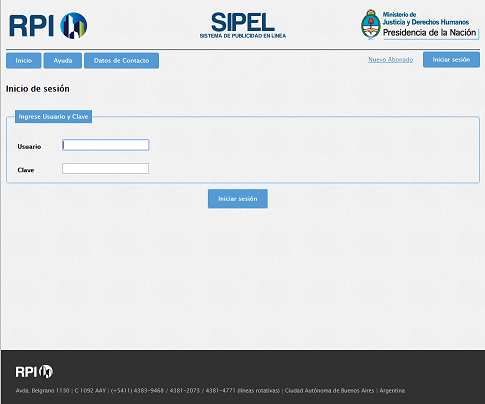
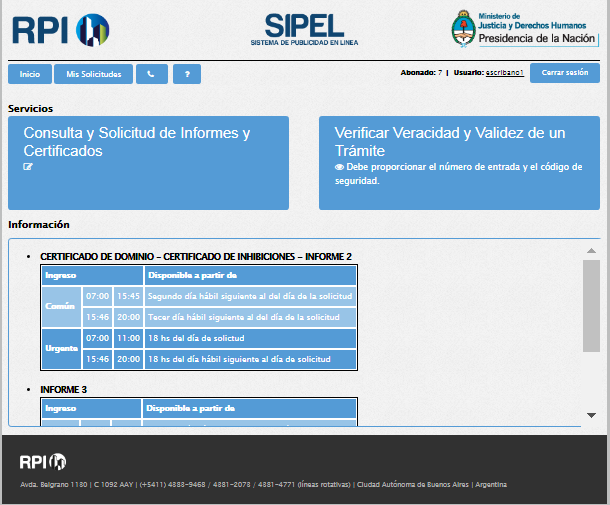
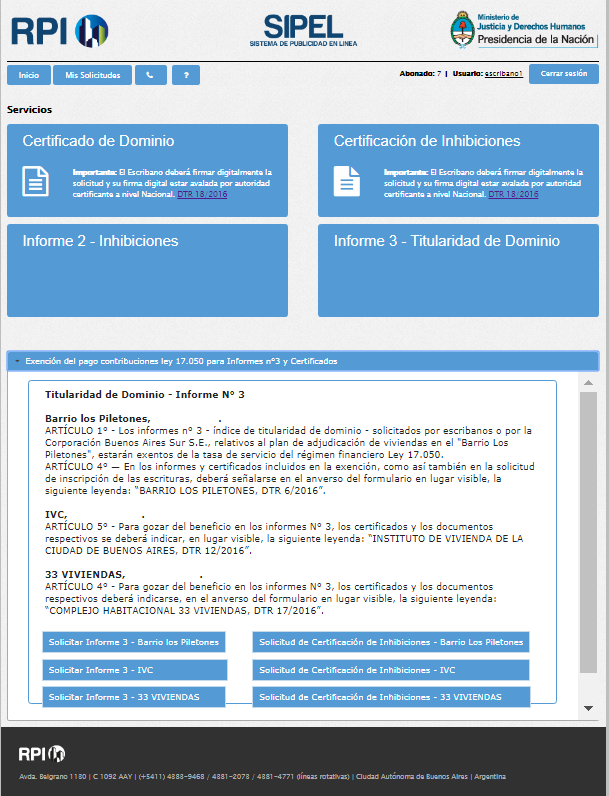
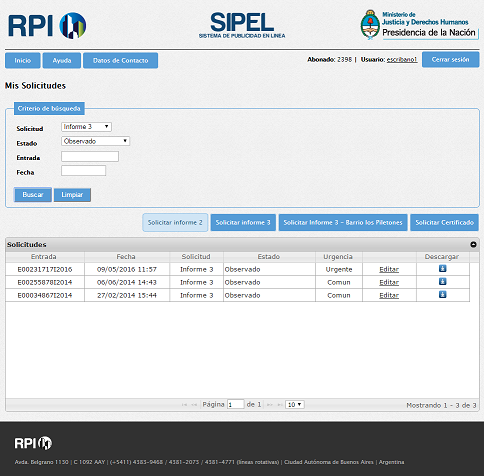
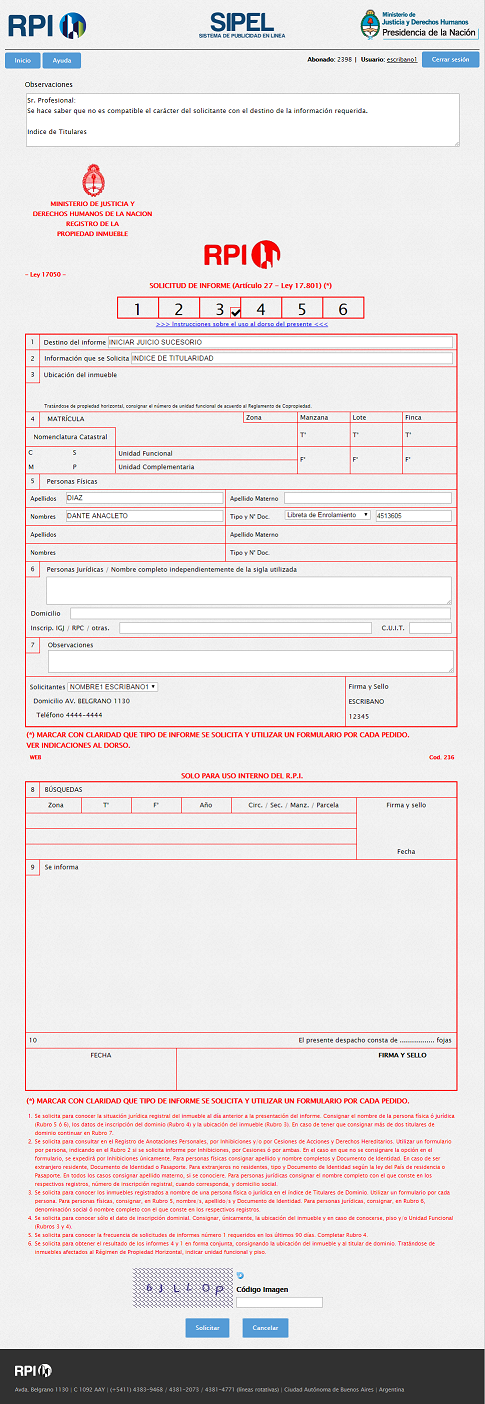
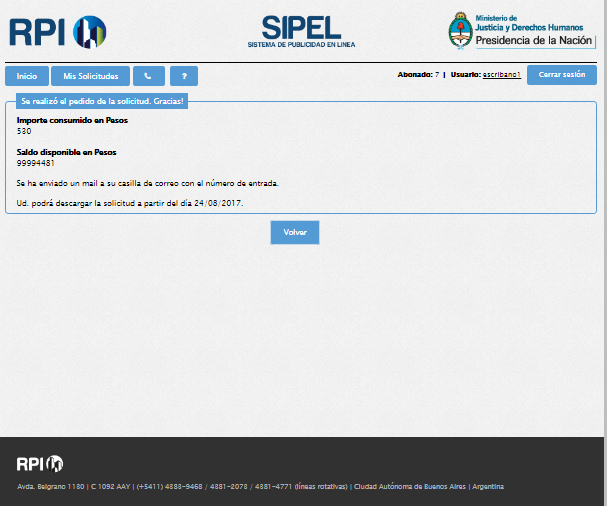
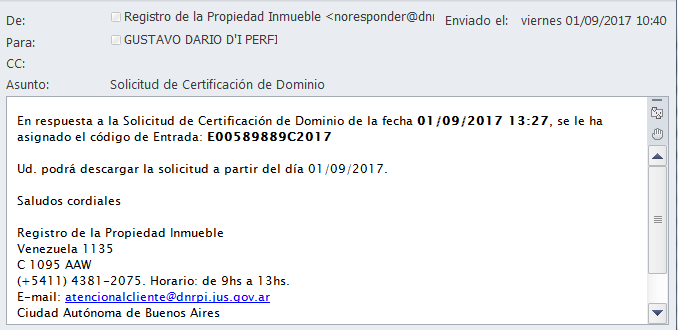
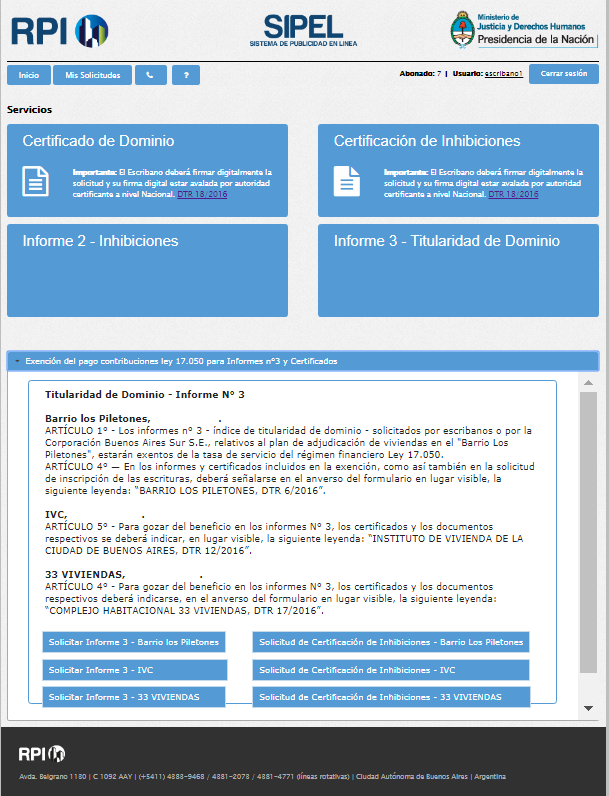
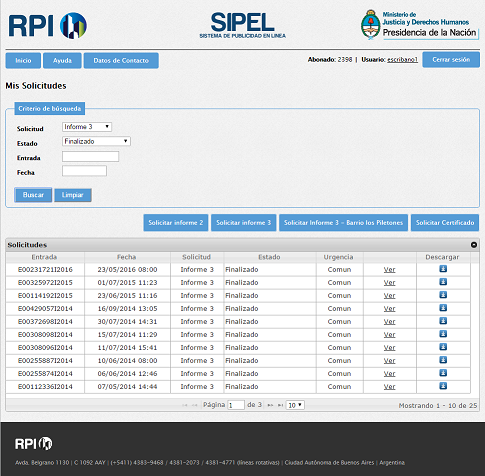
 de la columna "Descargar".
de la columna "Descargar".